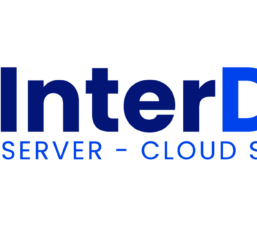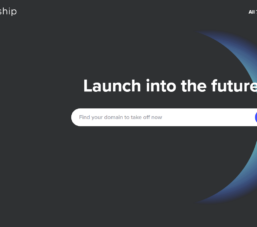Nếu lo lắng về quyền riêng tư, bạn có thể thiết lập để trình duyệt Safari trên máy Mac để tự động xóa lịch sử duyệt web của mình. Đây là tính năng có sẵn trên các trình duyệt web khác như Chrome hay Edge…
Trình duyệt Safari cho phép bạn xóa toàn bộ lịch sử duyệt web của mình từ trước tới nay, ngày hôm qua, hôm nay và giờ trước. Tùy thuộc vào yêu cầu của mình, bạn có thể xóa lịch sử duyệt web trên Mac theo cách thủ công hoặc tự động xoá lịch sử Safari trên Macbook.
Tự động xóa lịch sử của Safari trên Mac
Các bạn làm theo các bước bên dưới để xóa toàn bộ lịch sử duyệt Safari trên Mac.
Bước 1. Mở trình duyệt Safari trên máy Mac của bạn.
Bước 2. Nhấp vào tab Safari trong thanh menu trên cùng và chọn Preferences trong menu thả xuống.
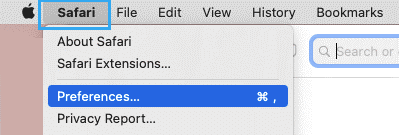
Bước 3. Trên màn hình Preferences của Safari vừa hiện, bạn chọn tab General > nhấp vào mũi tên xuống của mục Remove History Items và chọn tùy chọn Daily.
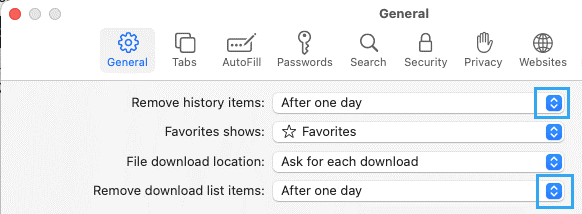
Bước 4. Trên cùng một màn hình, bạn nhấp vào mũi tên xuống trong mục Remove downloaded list và chọn After one day.
Lưu ý: Thao tác này chỉ xóa danh sách các mục đã tải xuống mà không xoá file mà bạn đã tải xuống máy Mac của mình.
Xóa lịch sử Safari theo cách thủ công
Sau khi thiết lập tự động xóa lịch sử duyệt web trên máy Mac, bạn có thể xóa lịch sử Safari theo cách thủ công bất kỳ lúc nào.
Bước 1. Bạn mở trình duyệt Safari trên máy Mac của mình.
Bước 2. Nhấp vào tab Safari trong thanh menu trên cùng và chọn tùy chọn Clear History trong menu thả xuống.
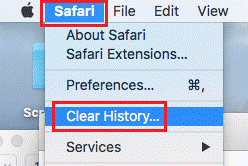
Bước 3. Trên cửa sổ bật lên, bạn nhấp vào Mũi tên xuống bên cạnh “Clear” và chọn tùy chọn All history.
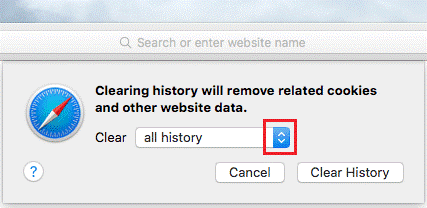
Bước 4. Bạn nhấp vào nút Clear History để xóa tất cả lịch sử duyệt web của bạn trong trình duyệt Safari trên máy Mac.
Chỉ đơn giản như vậy! Bạn có thể áp dụng ngay để xoá lịch sử Safari trên Macbook.